Heb je een app op je mobiele telefoon die je regelmatig raadpleegt om snel iets te checken, bijvoorbeeld het weer? Of wil je snel je muziek van Spotify afspelen? En dit allemaal zonder de nodige app te moeten openen? Dat kan met widgets! Deze zijn beschikbaar voor de iPhone en andere mobiele toestellen van Apple, zowel als voor Android (merken zoals Samsung, Huawei, Xiaomi, OnePlus, Nokia, …). Wij leggen uit wat dit zijn, hoe ze werken en hoe u ze zelf kan toevoegen.
Een widget is een uitbreiding van een app, zoals bijvoorbeeld op de onderstaande foto’s. De eerste foto is afkomstig van een iPhone met een widget van de Weer-app. Hier staat dus de actuele weerinformatie zonder dat de app er voor geopend moet worden. Op de tweede foto ziet u een screenshot van een Android toestel met een widget van de Buienradar-app. Handig dus als u snel wil zien of het gaat regenen.
Hoe stel ik een widget in?
Android
Het voorbeeld onderaan is gemaakt op een OnePlus toestel, dit kan er dus anders uit zien dan op uw toestel. De stappen zijn hetzelfde op andere toestellen met Android, alleen zal het scherm er anders uit zien.
We overlopen een kort stappenplan:
- Zoek een lege plaats op het startscherm, waar dus geen app of widget staat.
- Druk die lege plaats in met uw vinger voor enkele seconden, onderaan het scherm (of op sommige mobiele toestellen verschijnt er een kleine bubbel op het scherm) zal er een optie verschijnen met de naam “Widgets”.
- Hierna krijgt u verschillende opties te zien, welke widgets u ziet hangt af van de apps die op uw mobiele toestel hebt geïnstalleerd staan. U kan naar onder scrollen om uit meer widgets te kiezen.
- Houd de gekozen widget ingedrukt, daarna kan deze gesleept worden naar de gewenste locatie op uw thuisscherm.
Apple (iPhone / iPad / iPod)
Waarschuwing: widgets kunnen pas gemaakt worden vanaf iOS 14.
Om te weten welke versie van iOS u hebt: Ga naar de app ‘Instellingen’ -> ‘Algemeen’ -> ‘Info’.
Als de softwareversie die u daar vindt begint met 14, kan u widgets gebruiken.
We overlopen een kort stappenplan:
- Zoek een lege plaats op het startscherm, waar dus geen app of widget staat.
- Druk die lege plaats in met uw vinger, linksboven zal er een klein ‘ + ’-symbool verschijnen.
- Tik op dit ‘ + ’-symbool , dan verschijnen de mogelijke widgets.
- Tik op uw gewenste widget.
- Daarna zal u een groter venster krijgen over uw gekozen widget, waarna u op de blauwe knop “Widget toevoegen” tikt.
- Als laatste stap tikt u rechtsboven op “Gereed”.
Dan zijn we klaar! U hebt nu een widget op uw startscherm toegevoegd die u kan helpen om de info van een app in een oogopslag te zien.
Hulp nodig? Schakel BEEGO in!
Heb je hulp nodig bij je computer? Of wil je meer uitleg van wat je allemaal met je toestellen kan doen? BEEGO stuurt IT-studenten aan huis om je te helpen met alles wat digitaal is. Kijk waar we actief zijn via https://beego.be/bij-u-thuis/.

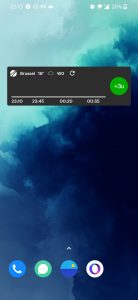
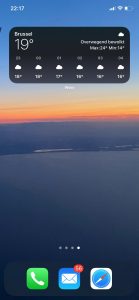

0 reacties